自从大约 12 年前 v2.0 版本发布以来,我一直是 Firefox 用户。 有时它并不是最好的网络浏览器,但尽管如此,我仍然不断回到它,原因只有一个:我最喜欢的扩展程序无法在任何其他浏览器上使用。
今天,我喜欢 Firefox 本身当前的状态,因为它速度快、可自定义且是开源的,但我也欣赏扩展程序,因为它们体现了原始开发人员从未想过的想法:如果您想在不使用鼠标的情况下浏览怎么办? 如果您不喜欢晚上盯着显示器发出的强光怎么办? 使用专用媒体播放器播放 YouTube 和其他视频托管网站的视频以获得更好的性能和扩展的播放控制呢? 如果您需要更复杂的方法来禁用跟踪器并加快页面加载速度怎么办?
幸运的是,这些问题都有答案,我将以我最喜欢的扩展程序的形式告诉您——所有这些扩展程序都是自由软件或开源的(即,根据 GNU GPL、MPL 或 Apache 许可证分发),并使出色的浏览器更加出色。
尽管术语附加组件和扩展程序的含义略有不同,但我将在本文中互换使用它们。
Tridactyl
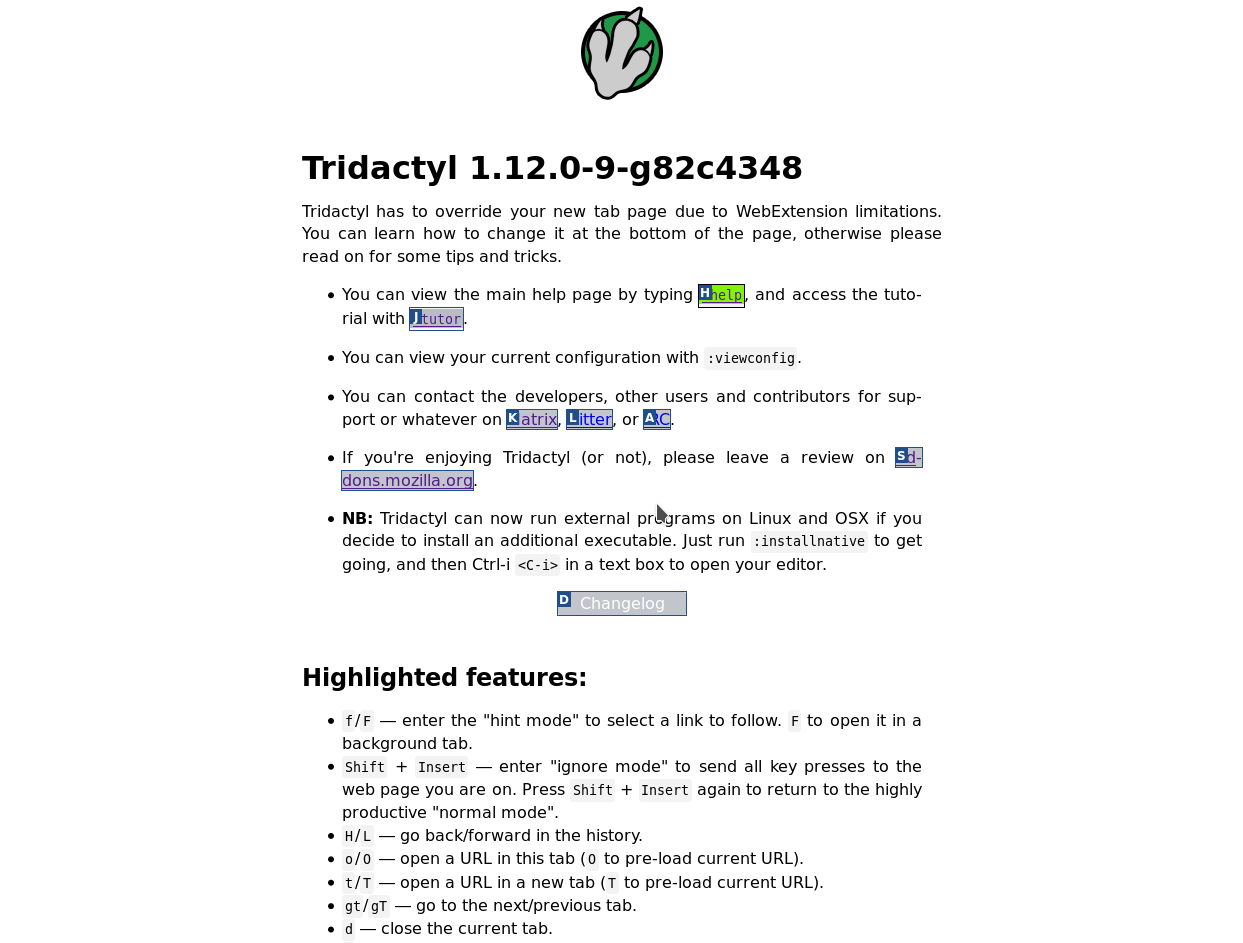
Tridactyl 使您可以使用键盘进行大部分浏览活动。 它的灵感来自现已解散的 Vimperator 和 Pentadactyl,它们又受到 Vim 的默认键绑定的启发。 由于我已经习惯了 Vim 和其他命令行应用程序,因此我发现能够使用 h/j/k/l 键导航、使用 f/F 与超链接交互以及创建自定义键绑定和命令等功能非常方便。
Tridactyl 的可选本机消息传递器(目前仅适用于 GNU/Linux 和 Mac OSX),是最近实现的,提供了更多酷炫的功能。 例如,使用它,您可以隐藏 Firefox GUI 的某些元素(类似于 Vimperator 和 Pentadactyl),在外部程序中打开链接或当前页面(我经常将 mpv 和 youtube-dl 用于视频),并通过按 Ctrl-I(或您选择的任何组合键)使用您喜欢的文本编辑器编辑文本区域的内容。
话虽如此,请记住,它是一个相对年轻的项目,可能仍然存在一些不足之处。 另一方面,它的开发非常活跃,当您忽略它的初期问题时,它会给您带来愉悦的使用体验。
Open With
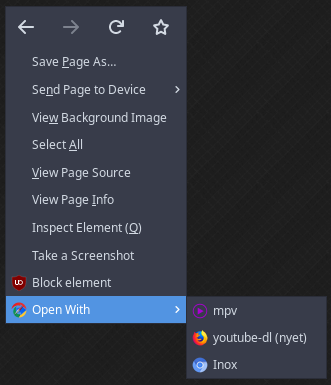
说到与外部程序的交互,有时能够使用鼠标执行此操作也很不错。 这就是 Open With 的用武之地。
除了添加的上下文菜单(在屏幕截图中显示)外,您还可以通过单击附加组件栏上的扩展程序图标来找到您自己定义的命令。 正如其图标和 其在 Mozilla 附加组件页面上的页面上的描述所表明的那样,它最初旨在与其他网络浏览器一起使用,但我也可以轻松地将其与 mpv 和 youtube-dl 一起使用。
这里也提供了键盘快捷键,但它们受到严重限制。 在扩展程序的设置中的下拉列表中,最多只能选择三个不同的组合。 相比之下,Tridactyl 允许我将命令分配给几乎所有未被 Firefox 阻止的内容。 Open With 目前确实是为鼠标而设计的。
Stylus
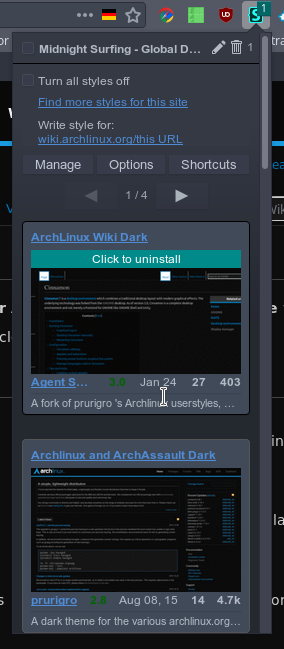
Stylus 是一个用户样式管理器,这意味着通过编写自定义 CSS 规则并使用 Stylus 加载它们,您可以更改任何网页的外观。 如果您不了解 CSS,则在 userstyles.org 等网站上有其他人制作的大量用户样式。
现在,您可能会问:“这不正是 Stylish 所做的事情吗?” 您是正确的! 您看,Stylus 是基于 Stylish 的,并提供了额外的改进:它尊重您的隐私,不包含任何遥测技术,所有开发都是公开进行的(尽管 Stylish 仍在积极开发中,但我一直未能找到最新版本的源代码),并且它支持 UserCSS 等。
UserCSS 是一种有趣的格式,特别是对于开发人员而言。 我为各种网站编写了多个用户样式(主要是深色主题和用于提高可读性的调整),虽然 Stylus 的内部编辑器非常出色,但我仍然更喜欢使用 Neovim 编辑代码。 为此,我所需要做的就是在 Stylus 中加载一个名称以“.user.css”结尾的本地文件,启用“实时重新加载”选项,并且一旦我在 Neovim 中修改并保存该文件,任何更改都将应用。 还支持远程 UserCSS 文件,因此每当我将更改推送到 GitHub 或任何基于 git 的开发平台时,它们都会自动可供用户使用。 (我提供了指向文件原始版本的链接,以便他们可以轻松访问它。)
uMatrix
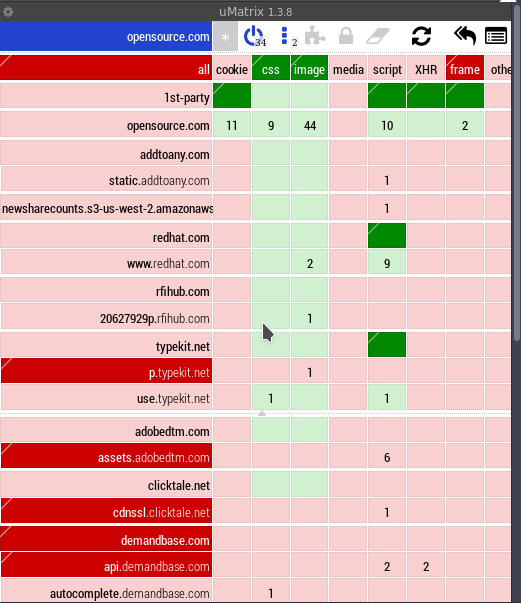
Jeremy Garcia 在 他在 Opensource.com 上的文章中提到了 uBlock Origin,认为它是一个出色的阻止程序。 我想提请注意 gorhill 制作的另一个扩展程序:uMatrix。
uMatrix 允许您为网页上的某些请求设置阻止规则,可以通过单击附加组件的弹出窗口(在上面的屏幕截图中可见)来切换这些规则。 这些请求通过脚本类别、脚本发出的请求、Cookie、CSS 规则、图像、媒体内容、框架以及 uMatrix 标记为“其他”的任何内容来区分。 您可以设置全局规则,例如,默认允许所有请求,并且仅将特定请求添加到黑名单(更方便的方法),或者默认阻止所有内容并手动将某些请求列入白名单(更安全的方法)。 如果您一直在使用 NoScript 或 RequestPolicy,您也可以从它们中导入您的白名单规则。
此外,uMatrix 支持 hosts 文件,可用于阻止来自某些域的请求。 这些文件不应与 uBlock Origin 使用的过滤器列表混淆,后者使用的语法与 Adblock Plus 设置的过滤器相同。 默认情况下,uMatrix 借助一些 hosts 文件阻止已知分发广告、跟踪器和恶意软件的服务器的域,如果需要,您可以添加更多外部源。
那么您应该选择哪一个——uBlock Origin 还是 uMatrix? 就我个人而言,我在台式电脑上同时使用两者,而在我的 Android 手机上只使用 uMatrix。 根据 gorhill 的说法,两者之间存在一些重叠,但它们有不同的目标用户群和目标。 如果您只想轻松阻止跟踪器和广告,uBlock Origin 是更好的选择。 另一方面,如果您想要精细地控制网页可以在浏览器内部做什么或不能做什么,即使这需要一些时间来配置并且可能会阻止网站按预期运行,那么 uMatrix 是不二之选。
结论
目前,这些是我最喜欢的 Firefox 扩展程序。 Tridactyl 通过依赖键盘和与外部程序交互来加速浏览导航; 如果我需要使用鼠标在另一个程序中打开某些内容,则可以使用 Open With; Stylus 是权威的用户样式管理器,对用户和开发人员都具有吸引力; 而 uMatrix 本质上是 Firefox 内的防火墙,用于过滤未知领域的请求。
即使我几乎只讨论了这些附加组件的好处,但没有任何软件是完美的。 如果您喜欢其中任何一个并且认为它们可以在任何方面得到改进,我建议您访问它们的 GitHub 页面并查找它们的贡献指南。 通常,自由和开源软件的开发人员欢迎错误报告和拉取请求。 向您的朋友介绍它们或表示感谢也是帮助开发人员的绝佳方式,特别是如果他们利用业余时间进行项目开发。





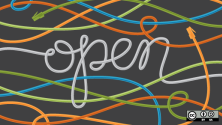

1 条评论